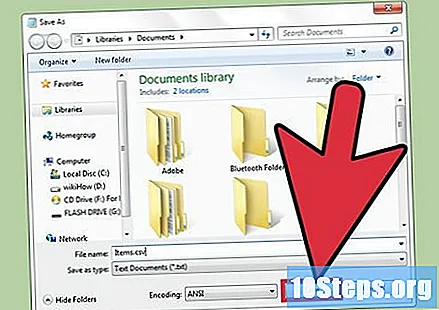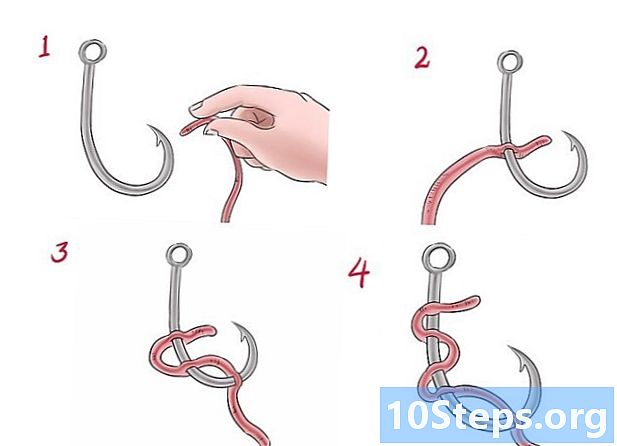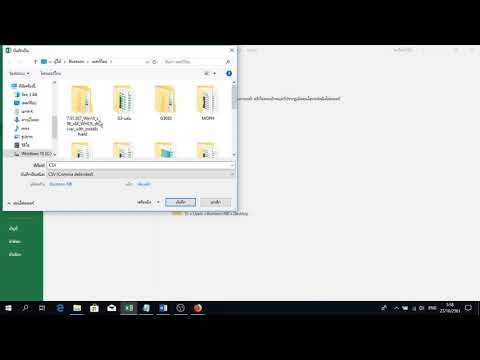
เนื้อหา
ด้วยไฟล์ CSV (ค่าที่คั่นด้วยลูกน้ำจากต้นฉบับเป็นภาษาอังกฤษหรือ "คั่นด้วยจุลภาค") ผู้ใช้สามารถบันทึกข้อมูลในรูปแบบตารางซึ่งมีประโยชน์สำหรับผู้ที่ต้องการจัดการฐานข้อมูลที่กว้างขวาง ในการสร้างไฟล์คุณสามารถใช้ Microsoft Excel, OpenOffice Calc, Google Sheets, Notepad และอื่น ๆ
ขั้นตอน
วิธีที่ 1 จาก 2: ใช้ Microsoft Excel, OpenOffice Calc หรือ Google ชีต
เปิดสเปรดชีตใหม่ใน Excel, OpenOffice Calc หรือ Google ชีต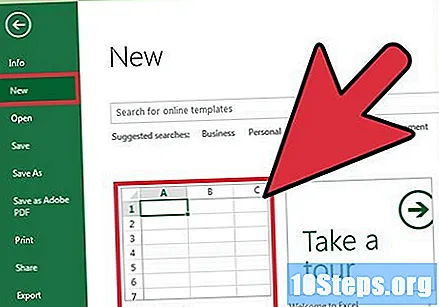
- หากคุณต้องการแปลงสเปรดชีตที่มีอยู่เป็น CSV ให้ข้ามไปขั้นตอนที่ # 4
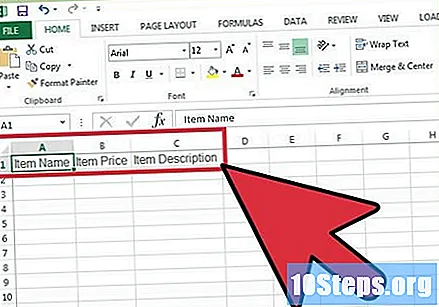
ป้อนชื่อคอลัมน์หรือฟิลด์ในเซลล์ที่อยู่ในแถวแรกของสเปรดชีต ตัวอย่างเช่นหากคุณกำลังสร้างฐานข้อมูลผลิตภัณฑ์ที่คุณกำลังขายให้พิมพ์ "ชื่อสินค้า" ในเซลล์ A1 "ราคาสินค้า" ใน B1 "คำอธิบายสินค้า" ใน C1 เป็นต้น
ป้อนข้อมูลในสเปรดชีตใต้ชื่อของแต่ละคอลัมน์ ใช้ตัวอย่างจากขั้นตอนด้านบนเขียนชื่อของสินค้าในเซลล์ A2 ราคาใน B2 และคำอธิบายใน C2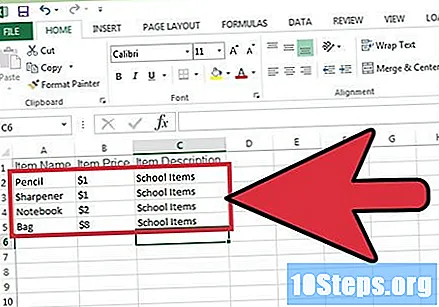
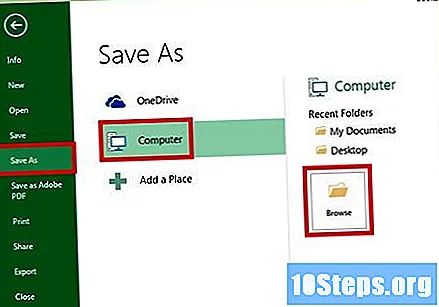
คลิกที่ "ไฟล์" และ "บันทึกเป็น" หลังจากเพิ่มข้อมูลทั้งหมดลงในสเปรดชีต หากคุณใช้ Google ชีตให้ทำตามตัวเลือก "ไฟล์"> "ดาวน์โหลดเป็น"
คลิก "CSV" ในเมนูแบบเลื่อนลง "ประเภท"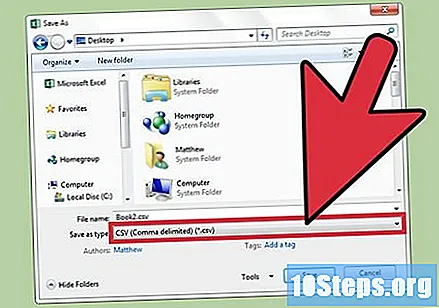
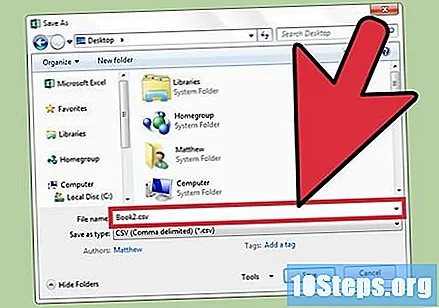
ป้อนชื่อไฟล์ CSV แล้วคลิก "บันทึก" ที่นั่น: คุณสร้างไฟล์ CSV และจะเพิ่มจุลภาคลงในข้อมูลโดยอัตโนมัติเพื่อแยกแต่ละฟิลด์
วิธีที่ 2 จาก 2: ใน Notepad
เปิด Notepad และป้อนชื่อของช่องข้อมูลโดยคั่นด้วยเครื่องหมายจุลภาคในบรรทัดแรก ตัวอย่างเช่นหากคุณต้องการแสดงรายการผลิตภัณฑ์ที่คุณขายให้พิมพ์ "ชื่อราคาคำอธิบาย" ในบรรทัดแรก อย่าใช้ช่องว่าง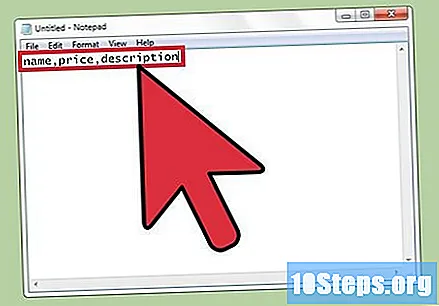
ป้อนข้อมูลในบรรทัดที่สองโดยใช้รูปแบบเดียวกับบรรทัดแรก ใช้เทมเพลตจากขั้นตอนก่อนหน้านี้เขียนชื่อราคาและคำอธิบายของรายการ ตัวอย่างเช่น "ball, 10, sport"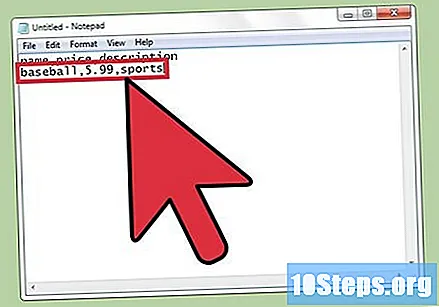
ดำเนินการเพิ่มข้อมูลสำหรับแต่ละรายการในบรรทัดต่อไปนี้ หากคุณปล่อยให้ช่องใด ๆ ว่างเปล่าอย่างน้อยก็ใส่ลูกน้ำ - มิฉะนั้นคุณจะกำหนดค่าส่วนที่เหลือของเอกสารผิดพลาด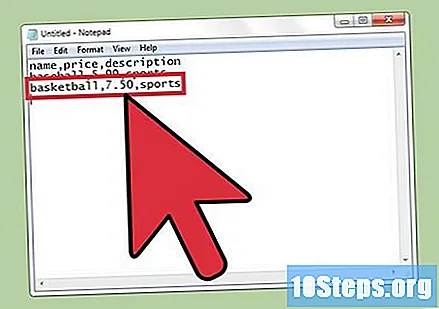
คลิกที่ "ไฟล์" และ "บันทึก"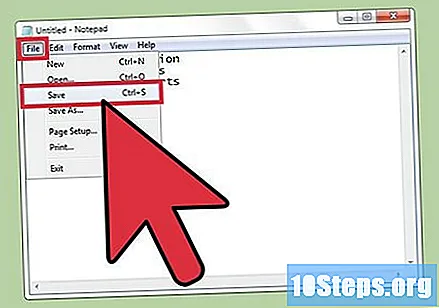
ป้อนชื่อที่คุณต้องการตั้งให้ไฟล์แล้วคลิก ".csv" ในเมนูแบบเลื่อนลงพร้อมนามสกุลที่มี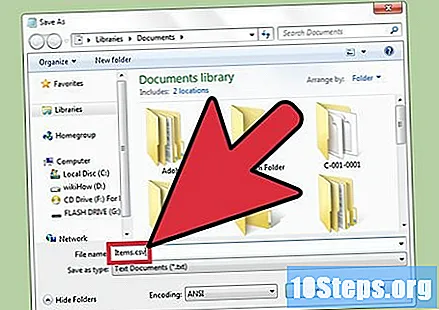
คลิก "บันทึก" พร้อม: คุณสร้างไฟล์ CSV ใน Notepad